
サイト・運営者情報
- 「アプリポ」はスマホアプリやSIM回線&機種)に関する疑問に答えるサイトです。私たちは常時複数の格安SIM回線を実際に契約し、通信速度を計測できるサービスの開発など、専門的視点と消費者目線を両立した体制で運営しています。運営:株式会社七変化
iPhoneで写真が動くやつをやめるには?
iPhoneを使って標準カメラアプリで写真を撮影すると、撮影した写真が少しだけ動くことに気づく方が多くいると思います。
これは「Live Photos」という機能で、撮影したタイミングの最も良い瞬間を更に選び出して保存できる機能となります。
しかし、各写真ごとにそれぞれ最も良い瞬間を手動で設定しなければ、Live Photosを活用しているとは言い切れず、
初期状態で写真が動画のように撮れてしまうことに疑問を持つ方も多いと思います。
当記事では「Live Photos」機能を無効にする方法を解説します。
iPhoneで写真が動く「Live Photos」をやめる方法を解説!
iPhoneで写真が動画のように撮れてしまう「Live Photos」をやめる方法は、
1.標準カメラアプリを開いて、右上の目玉のようなアイコンに斜線が入っていない場合、タップして斜線の入った状態にします
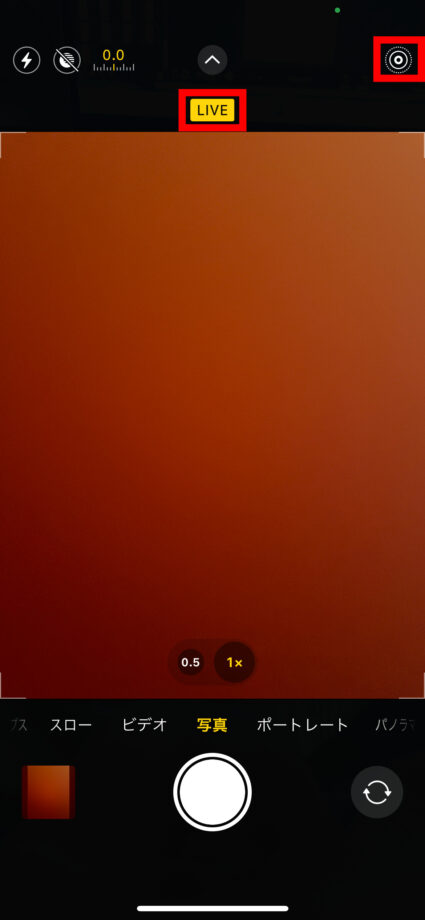
2.目玉マークに斜線が入ったら、「Live Photos」がオフになった証拠です

iPhoneで「Live Photos」の設定を固定(保持)する方法
通常は上記の手順でLive Photosをオフにできますが、まれに、Live Photosがオフという設定を保持できず、カメラアプリをしばらく経ってから使ったり、iPhoneを再機動すると、Live Photosがオンに戻ってしまう場合があります。
その場合、写真を撮る度に、Live Photosをオフにする必要が出てしまい、大変な手間となってしまいます。
以下の方法でLive Photosの設定を保持することが可能になります。
クイック解説
- 設定アプリを起動し、「カメラ」をタップします
- 「設定を保持」をタップします
- 「Live Photos」のトグルを緑色(オン)にすることで、Live Photosの設定が保持されます
以下で詳しく解説します。
1.設定アプリを起動し、「カメラ」をタップします
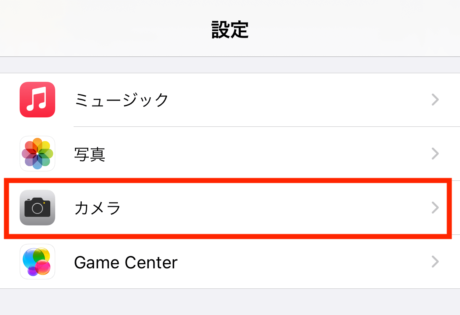
2.「設定を保持」をタップします。
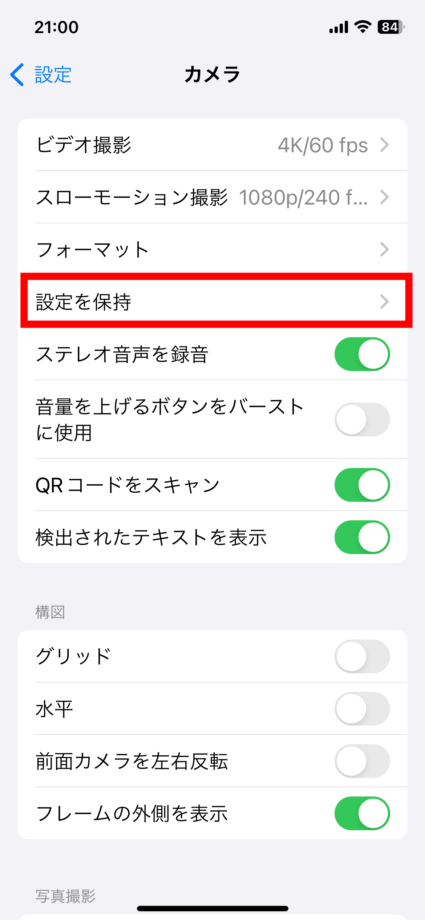
3.「Live Photos」のトグルを緑色(オン)にすることで、Live Photosの設定が保持されます。
Live Photsの設定が、オフの場合は常にオフになるようになります。
(再度Live Photosの設定をオンにしたら、再度設定を変更するまで常にオンになり続けます)
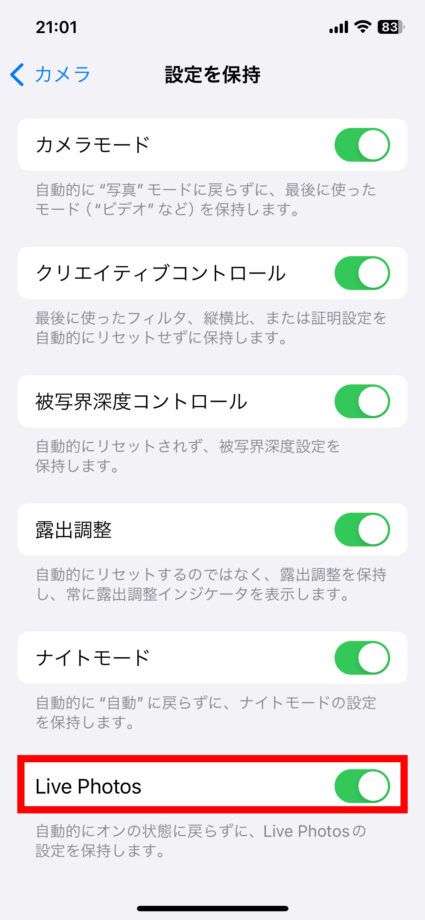
この記事の情報更新履歴:
2023年10月19日:iPhoneのUI変更のため画像と手順を更新
本ページの情報は2023年10月19日時点の情報です。最新の情報については必ず各サービスの公式サイトご確認ください。
Profile
この記事の執筆者
Company
サイト運営会社概要
About







